Wie wird ein Histogramm für eine Liste von Daten in Matplotlib erstellt
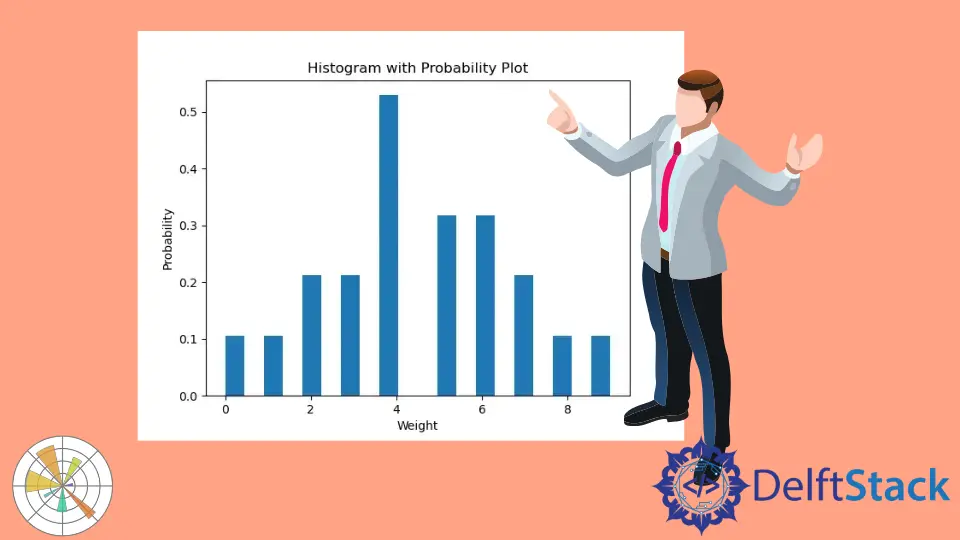
Wir können die plt.hist() Methode verwenden, um Histogramme aus einer Liste von Daten zu zeichnen.
Syntax der Maplotlib hist() Methode
matplotlib.pyplot.hist(x,
bins=None,
range=None,
density=False,
weights=None,
cumulative=False,
bottom=None,
histtype='bar',
align='mid',
orientation='vertical',
rwidth=None,
log=False,
color=None,
label=None,
stacked=False, *,
data=None,
**kwargs)
Beispiele: Histogramm mit Matplotlib aus der Datenliste plotten
import matplotlib.pyplot as plt
data = [3, 4, 2, 3, 4, 5, 4, 7, 8, 5, 4, 6, 2, 1, 0, 9, 7, 6, 6, 5, 4]
n, bins, patches = plt.hist(data)
plt.xlabel("Values")
plt.ylabel("Frequency")
plt.title("Histogram")
plt.show()
Ausgabe:
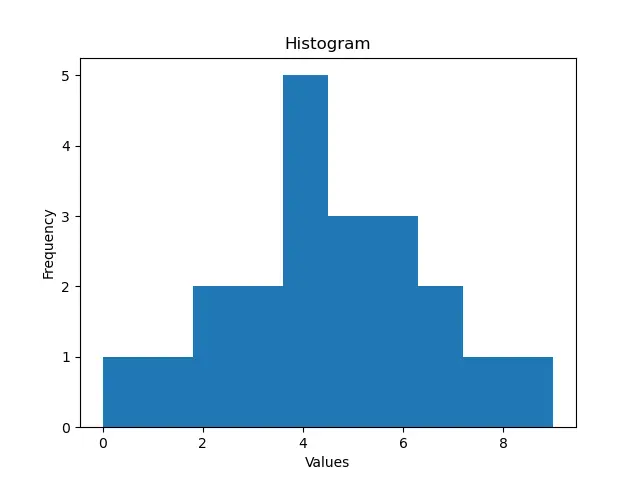
Hier haben wir Werte in einer Liste data. Wir geben diese Liste an den Befehl plt.hist() weiter, um ein Histogramm aus der Liste der Werte zu erzeugen. Die plt.hist() Methode gibt die Häufigkeit der Bins, die Endpunkte der Bins und eine Liste der zur Erstellung des Histogramms verwendeten Patches zurück.
In diesem Beispiel haben wir den Wert des Parameters bins nicht festgelegt. Standardmäßig ist die Anzahl der bins 10, so dass das Skript das Histogramm aus der Liste der Daten mit 10 Bins erstellt.
Zusätzlich können wir die Anzahl der Bins mit dem Befehl bins während der Erstellung des Histogramms kontrollieren.
import matplotlib.pyplot as plt
data = [3, 4, 2, 3, 4, 5, 4, 7, 8, 5, 4, 6, 2, 1, 0, 9, 7, 6, 6, 5, 4]
n, bins, patches = plt.hist(data, bins=20)
plt.xlabel("Values")
plt.ylabel("Frequency")
plt.title("Histogram with 20 bins")
plt.show()
Ausgabe:
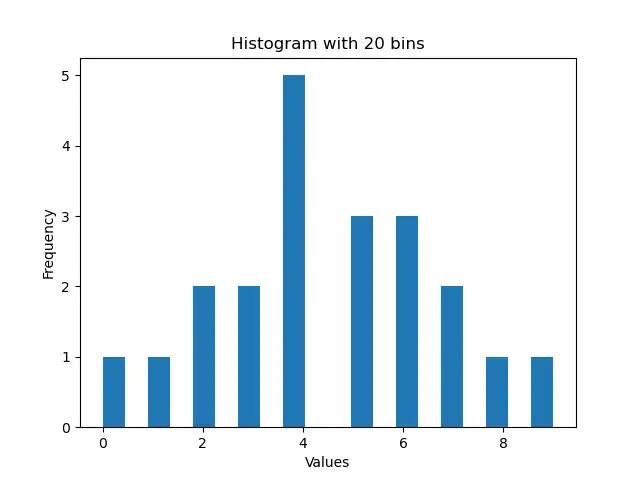
Dieses Verfahren zeigt das Histogramm aus 20 Bins an, die sich aus der gleichmäßigen Aufteilung des gesamten Bereichs der Listenwerte ergeben.
Standardmäßig ist der Wert des Parameters density auf False gesetzt; dies bedeutet, dass wir die exakte Anzahl der einzelnen Behälter im Histogramm erhalten. Wenn wir die Darstellung der Wahrscheinlichkeitsdichten jedes Behälters in der Liste erstellen wollen, müssen wir die density auf true setzen. Wenn density gleich true ist, wird die Fläche unter dem Histogramm zu 1 integriert.
import matplotlib.pyplot as plt
data = [3, 4, 2, 3, 4, 5, 4, 7, 8, 5, 4, 6, 2, 1, 0, 9, 7, 6, 6, 5, 4]
n, bins, patches = plt.hist(data, bins=20, density=True)
plt.xlabel("Weight")
plt.ylabel("Probability")
plt.title("Histogram with Probability Plot")
plt.show()
Ausgabe:
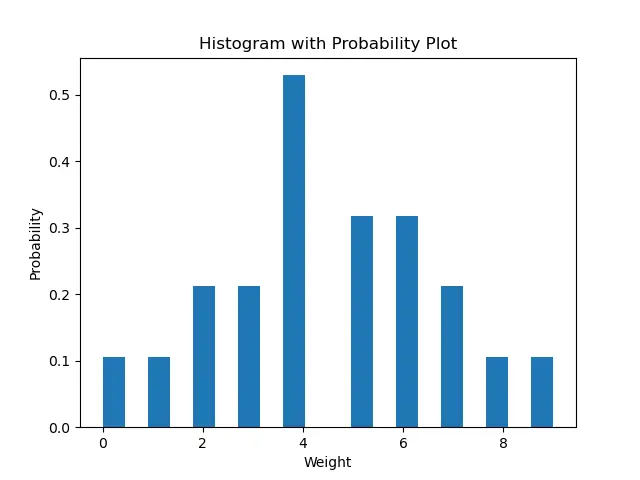
Wir können jetzt die Farbe des Histogramms mit dem Parameter color einstellen.
import matplotlib.pyplot as plt
data = [3, 4, 2, 3, 4, 5, 4, 7, 8, 5, 4, 6, 2, 1, 0, 9, 7, 6, 6, 5, 4]
n, bins, patches = plt.hist(data, bins=20, density=True, color="red")
plt.xlabel("Weight")
plt.ylabel("Probability")
plt.title("Red Histogram Plot")
plt.show()
Ausgabe:
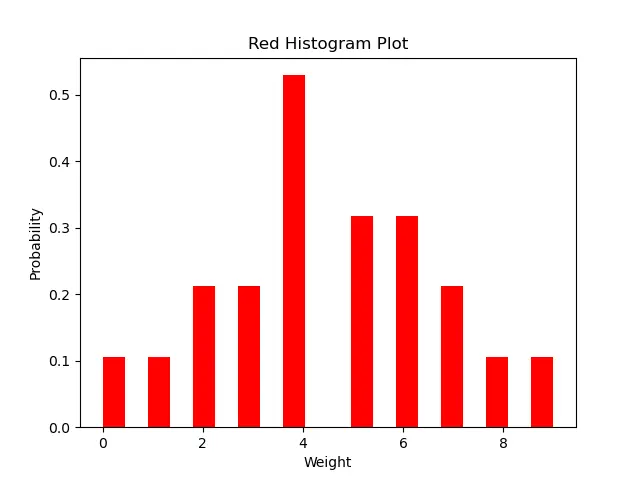
Diese Methode erzeugt das Histogramm mit roter Farbe.
Suraj Joshi is a backend software engineer at Matrice.ai.
LinkedIn